K zobrazení různých informací o síti se používá příkaz Linux Netstat (Network Statistics). To zahrnuje síťová připojení, směrovací tabulky, maškarní připojení, statistiky rozhraní, členství ve vícesměrovém vysílání atd. Tento příkaz je užitečný a důležitý pro správce sítě Linux při řešení problémů souvisejících se sítí, odstraňování a monitorování problémů se sítí a určování výkonu síťového provozu.
Poznámka: V nových aktualizacích systému Linux se příkaz ss nahradil příkaz netstat. Tento příkaz je výkonnější a může zobrazit více informací o připojení k síti než příkaz netstat. S příkazem ss se budeme zabývat později, ale prozatím pochopme použití stále užitečného příkazu netstat.
Příkaz Netstat s příklady
1. Zobrazit všechny naslouchající porty připojení TCP a UDP
Chcete-li zobrazit naslouchací a neposlechové zásuvky použití sítě -a-všechny možnost s netstat. Rozhraní, která nejsou nahoře, můžete zobrazit také pomocí možnosti -interface.
# netstat -a | více
Příklad:
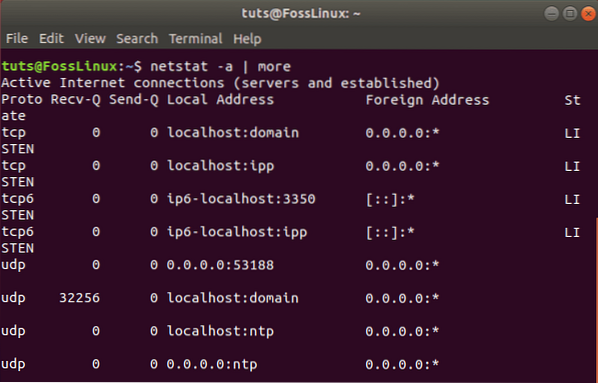
2. Seznam všech připojení portů TCP:
Chcete-li zobrazit pouze připojení portů TCP, použijte následující příkaz:
# netstat -at
Příklad:

3. Seznam všech připojení portů UDP
Chcete-li zobrazit pouze připojení portů UDP, použijte následující příkaz:
# netstat -au
Příklad:
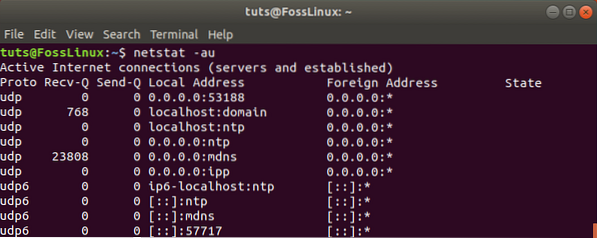
4. Zobrazit všechny poslechové porty
Chcete-li zobrazit pouze aktivní připojení naslouchajícího portu, použijte operátor „l“.
# netstat -l
Příklad:
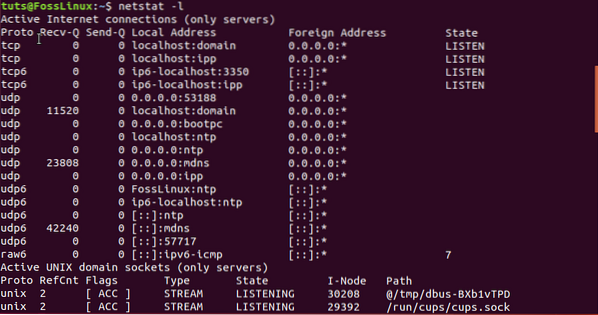
5. Zobrazit naslouchající porty TCP
Podobně operátor „lt“ zobrazuje pouze aktivní naslouchající připojení k portu TCP.
# netstat -lt
Příklad:

6. Zobrazit naslouchací porty UDP
Další užitečná možnost načíst pouze aktivní naslouchající připojení k portu UDP. To lze provést pomocí následujícího příkazu:
# netstat -lu
Příklad:
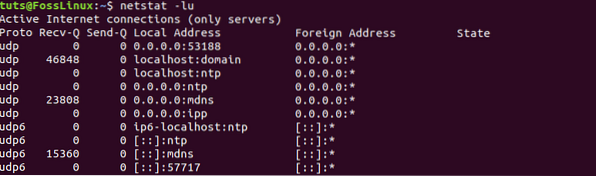
7. Seznam všech naslouchajících portů systému UNIX
Aktivní naslouchající připojení k portu UNIX lze získat pomocí operátoru „lx“.
# netstat -lx
Příklad:
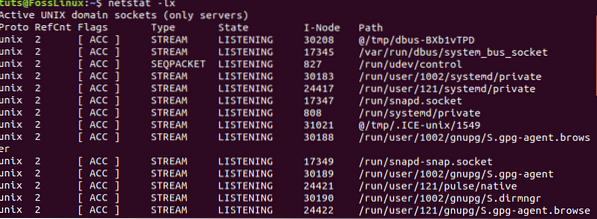
8. Zobrazit statistiky protokolem
Chcete-li zobrazit statistiky všech protokolů TCP, UDP, ICMP a IP, použijte následující příkaz:
# netstat -s
Příklad:
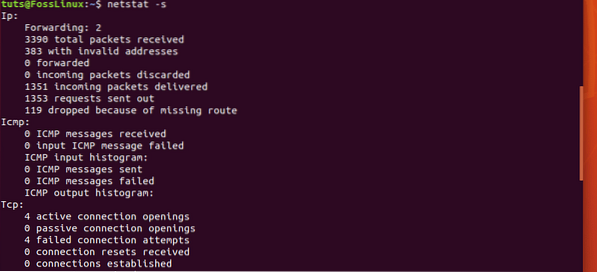
9. Zobrazit statistiky protokolem TCP
Statistiky protokolu TCP zobrazíte pomocí následujícího příkazu:
# netstat -st
Příklad:
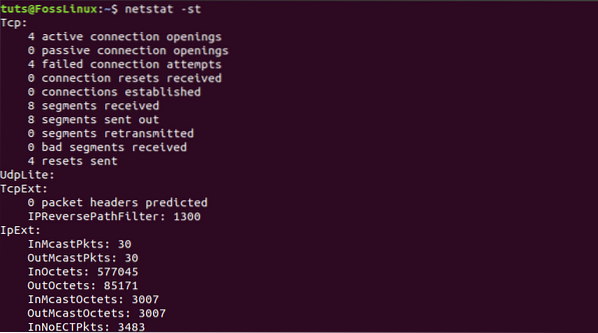
10. Zobrazit statistiky podle protokolů UDP
Chcete-li zobrazit statistiky protokolu UDP, použijte příkaz „su“:
# netstat -su
Příklad:
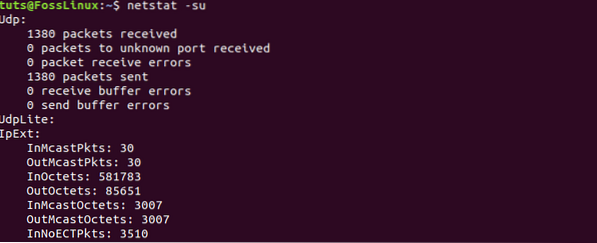
11. Zobrazení názvu služby s ID procesu
Pro zobrazení názvu programu s PID použijte příkaz netstat s volbou -tp, která zobrazuje 'PID / Název programu.''
# netstat -tp
Příklad:

12. Průběžně tiskněte informace o netstatu
Následující příkaz nepřetržitě tiskne informace netstat každých několik sekund.
# netstat -c
13. Zobrazit směrování IP jádra
Získejte informace o směrovací tabulce IP jádra pomocí následujícího příkazu:
# netstat -r
Příklad:

14. Transakce rozhraní reklamní sítě
Načíst informace o transakcích síťového rozhraní pomocí -i:
# netstat -i
Příklad:

15. Zobrazit tabulku rozhraní jádra
Chcete-li zobrazit tabulku rozhraní jádra podobnou ifconfig, použijte tj:
# netstat -ie
Příklad:
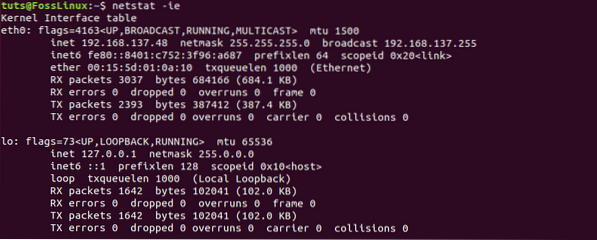
16. Zobrazení informací IPv4 a IPv6
Chcete-li získat informace o členství ve skupině pro IPv4 i IPv6, použijte níže uvedený příkaz.
# netstat -g
Příklad:
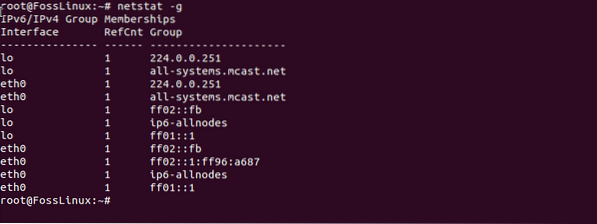
17. Zobrazit nepodporující adresu
K vyplnění nepodporující adresy používají rodiny s důležitými informacemi podrobně příkaz.
# netstat --verbose
Příklad:

18. Najděte poslechové programy
Chcete-li vyhledat a zobrazit poslechové programy na portu, použijte grep spolu s ap.
# netstat -ap | grep http
Příklad:
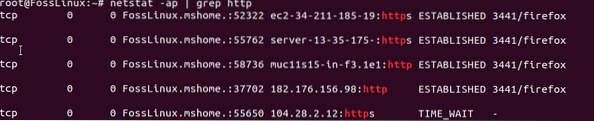
19. Zobrazit statistiky RAW sítě
Chcete-li shromáždit nezpracované síťové statistiky, použijte ap spolu s funkcí grep.
# netstat -ap | grep http
Příklad:
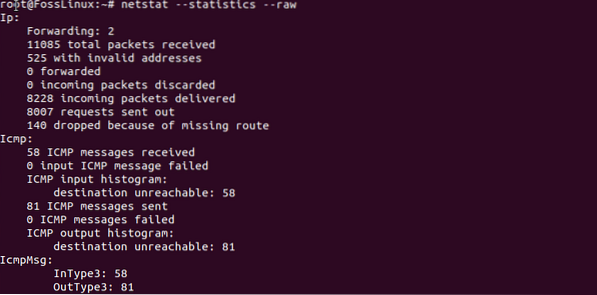
Závěr
Toto je hlavní příklad příkazu netstat používaného pro práci v síti. Pokud hledáte další informace a možnosti, spusťte muž netstat příkaz v terminálu pro získání všech informací.
 Phenquestions
Phenquestions



